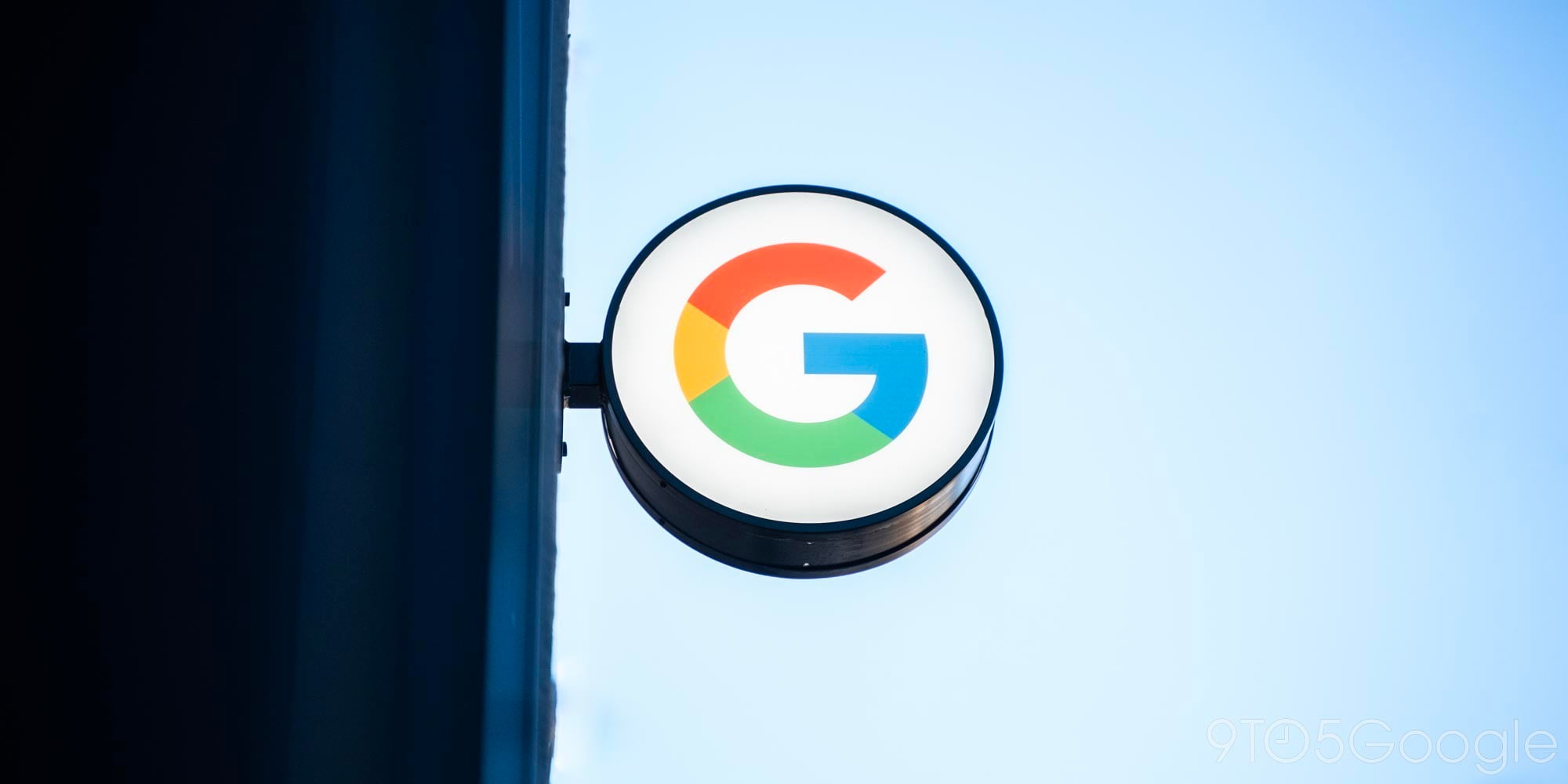Темная тема в Android 10 — одна из самых ожидаемых функций обновления, но ей не хватает некоторых опций, которые хотели бы пользователи. Одна из них — возможность планировать темную и светлую темы в Android 10 в зависимости от времени суток, и теперь, благодаря стороннему разработчику, это стало возможным.
Изначально Google планировала внедрить нативный способ планирования переключения между темной и светлой темами в Android. Однако, компания подтвердила, что эта опция была удалена из-за опасений, что приложения будут перезапускаться при смене тем. Тем не менее, этот разработчик нашел способ обойти это.
Примечание: Этот процесс использует стороннее приложение, которое требует команд ADB с компьютера и определенных разрешений для работы. Действуйте на свой страх и риск.
Как запланировать темную тему Android 10
- Загрузите «Automatic Dark Theme» из Google Play
- Подключите телефон к компьютеру с помощью команд ADB
- Введите необходимые команды ADB
- Установите расписание для темной темы Android 10
Загрузите «Automatic Dark Theme»
Первый шаг этого процесса так же прост, как загрузка приложения из Google Play. Бесплатное приложение Automatic Dark Theme устанавливается на любое устройство с Android 10 и содержит все настройки для планирования переключения между двумя режимами. Однако приложение не заработает сразу после установки, поскольку для начала ему требуется несколько команд ADB.
Подключите телефон к компьютеру с помощью ADB
Следующее, что вам нужно сделать, — это иметь под рукой компьютер с доступными командами ADB. Это может быть ПК с Windows, Mac или Linux. Чтобы начать, вам понадобятся инструменты командной строки ADB, которые доступны для загрузки здесь.

Выполните эти команды ADB
После установки приложения и подготовки ADB на вашем компьютере вам нужно будет выполнить приведенные ниже команды (через XDA).
- Windows:
adb shell pm grant com.cannic.apps.automaticdarktheme android.permission.WRITE_SECURE_SETTINGS- Mac/Linux:
./adb shell pm grant com.cannic.apps.automaticdarktheme android.permission.WRITE_SECURE_SETTINGS
После выполнения команды ADB откройте приложение Automatic Dark Theme на своем устройстве и нажмите кнопку «Check Permission» (Показать разрешение) (см. ниже), чтобы убедиться, что все сработало правильно.
Это не обязательно, но после выполнения этого шага, вероятно, стоит перезагрузить устройство.
Настройте расписание для темной темы Android 10 в приложении
После предоставления необходимых разрешений через ADB вы можете вернуться к приложению на своем устройстве. Оттуда настройка темной темы Android 10 по расписанию так же проста, как выбор времени начала и окончания. Эти временные интервалы полностью настраиваются в соответствии с вашими предпочтениями.
Примечательно, что по умолчанию включена настройка, которая гарантирует, что тема не будет переключаться с светлой на темную или наоборот в Android 10, если устройство не заблокировано. Это предотвращает перезагрузку или перезапуск приложений во время их активного использования. Это довольно умная маленькая опция, которую мы хотели бы, чтобы Google реализовал официально. Конечно, мы настоятельно рекомендуем оставить ее включенной.